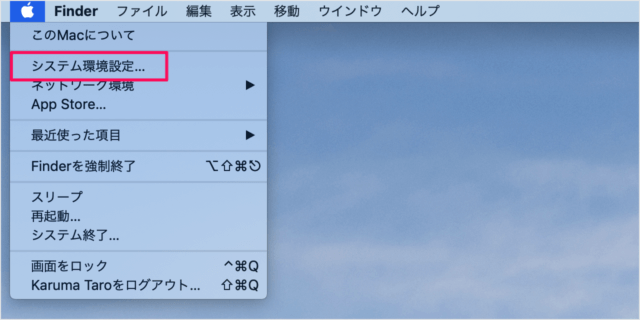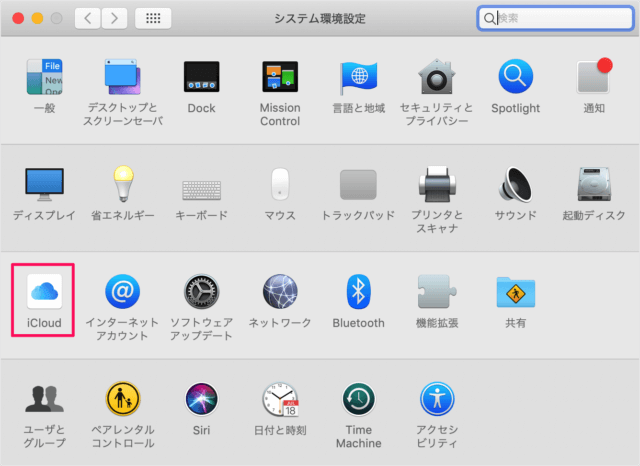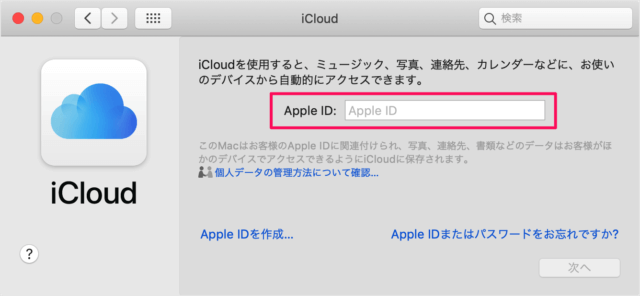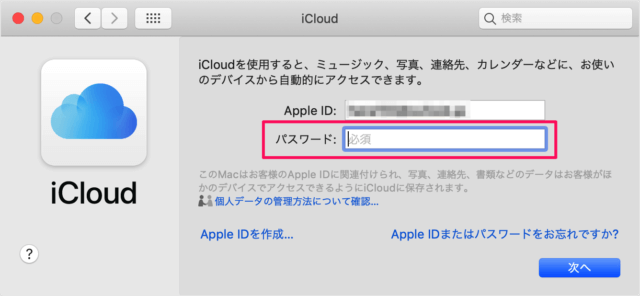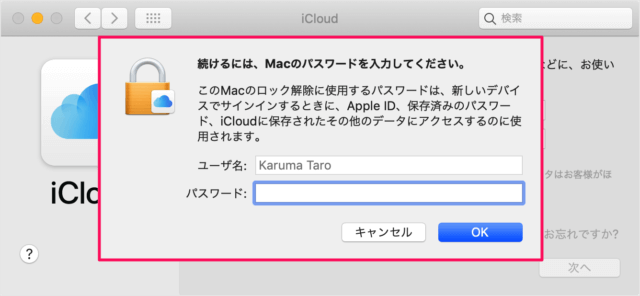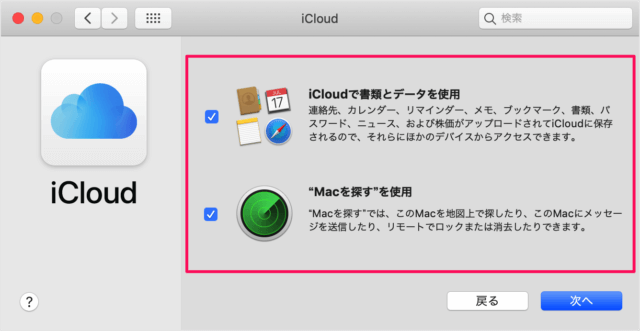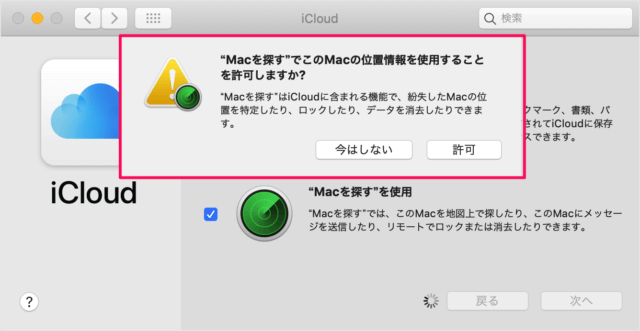iCloudにサインインすると、ミュージック、写真、連絡先、カレンダー……などに、お使いのデバイスから自動的にアクセスできます。便利な機能なので、特に理由がない場合は iCloud にサインインしておきましょう。
Mac - iCloud にサインイン
それでは iCloud にサインインしてみましょう。 アップルメニューの「システム環境設定」をクリックします。 システム環境設定です。 「iCloud」アイコンをクリックします。
サインイン
iCloud の設定です。 iCloudを使用すると、ミュージック、写真、連絡先、カレンダーなどに、お使いのデバイスから自動的にアクセスできます。 「Apple ID」を入力し、「次へ」をクリックしましょう。 ※ Apple ID を持っていない方は「Apple IDを作成」しましょう。 「パスワード」を入力し、「次へ」をクリックします。 すると、次のようなポップアップが表示されるので 続けるには、Macのパスワードを入力してください。このMacのロック解除に使用するパスワードは、新しいデバイスでサインインするときに、Apple ID、保存済みのパスワード、iCloudに保存されたその他のデータにアクセスするのに使用されます。 「パスワード」を入力し、「OK」をクリックしましょう。
iCloudで書類とデータを使用連絡先、カレンダー、リマインダー、メモ、ブックマーク、書類、パスワード、ニュース、および株価がアップロードされてiCloudに保存されるので、それらにほかのデバイスからアクセスできます。
Macを探すを使用Macを探すでは、このMacを地図上で探したり、このMacにメッセージを送信したり、リモートでロックまたは消去したりできます。
使用する項目にチェックを入れ/使用しない項目からチェックを外し、「次へ」をクリックします。
「Macを探す」でこのMacの位置情報を使用することを許可しますか? 「許可」をクリックします。 これで iCloud にサインインできました。 iCloudの使い方と設定はこちらをご覧ください。
iCloudの使い方と設定
Mac の使い方や設定はこちらをご覧ください。
Mac の使い方と設定